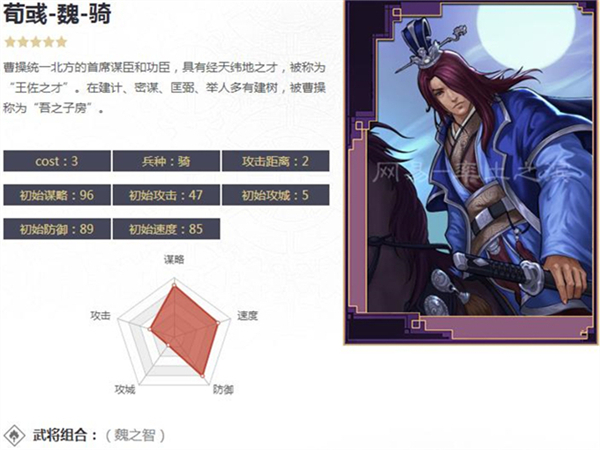本文目录
- 手机耳机插电脑上没声音是怎样回事
- 耳机玩手机游戏声音小怎么解决
- vivo手机打游戏连耳机麦声音小
- 手机的耳机链接电脑没声音怎么办
一、手机耳机插电脑上没声音是怎样回事
使用电脑的过程中,会碰到电脑插上耳机没声音这样的情况,需要平时多关注电脑的知识才能解决。下面是我为大家整理的关于手机耳机插电脑上没声音的解决方法
手机耳机插电脑上没声音的解决方法
1、检视工作列音量图示,是否点选成静音了,音量是否调到最小了。
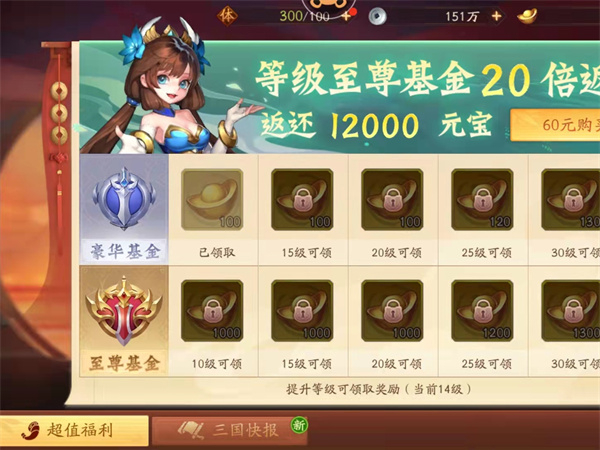
2、检查发音装置,耳机、音箱,各个接线连线是否正常,插口是否插对。耳机音箱上是否正常工作是否有接通电源。
3、检视耳机音箱上的音量调解开关是否调到了最小或者设定了静音。
4、检查windows自带的播放软体RealPlayer和Windows media Player的音量是否都调解成最小或者设定了静音。
5、检查BIOS声音设定选项是否设定了音效卡禁用。
6、检查音效卡驱动是否损坏。如果音效卡驱动还在,但还是没有声音,就只有从新装音效卡驱动了。如果有买电脑的原代的音效卡驱动盘,则直接斜载掉,然后重灌。
7、将音效卡的驱动光碟放入光碟机,右击“声音、视讯和游戏控制器”下的?号选项,选“更新驱动程式”,开启“硬体更新向导”,选“是,仅这一次”——“下一步”——“自动安装软体”——“下一步”。

8、系统即自动搜寻并安装光碟中的音效卡驱动程式,如果该光碟没有适合你用的音效卡驱动,再换一张试试,直到完成。
9、如果没有原带的盘,展开“声音、视讯和游戏控制器”下的音效卡项,检视下音效卡的具体的型号,然后把型号在网上搜索一下,一般去驱动之家下载个驱动。
10、如果没有则可以用万能音效卡驱动,下载储存后,右击“我的电脑”——“属性”——“硬体”——“装置管理器”,开启“声音、视讯和游戏控制器”,右击“声音、视讯和游戏控制器”下的?号音效卡选项,选“更新驱动程式”。
11、开启“硬体更新向导”,去掉“搜寻可移动媒体”前的勾,勾选“从列表或指定位置安装”——选择“下一步”,勾选“在搜寻中包括这个位置”,在下拉开列表框中填写要使用的音效卡驱动资料夹的路径——选择“下一步”,系统即自动搜寻并安装你指定位置中的音效卡驱动程式。
二、耳机玩手机游戏声音小怎么解决
1、如果您在使用耳机玩手机游戏时发现声音过小,可以尝试以下几种解决方法:
2、检查耳机音量:确保您的耳机音量已经调整到最大,并且没有被限制。
3、检查游戏音量:确保您的游戏音量已经调整到最大,并且没有被限制。

4、使用增音软件:您可以下载和使用一些增音软件,如“超声波增音器”等,来提高耳机声音。
5、检查耳机孔:确保您的手机耳机孔没有灰尘或其他杂物,这些东西可能会影响耳机的音量。
6、更换耳机:如果以上方法都没有解决问题,可能是您的耳机本身存在问题,考虑更换一个音量更大的耳机。
7、请注意,在增加耳机音量时需要注意保护您的听力,尽量避免长时间高音量使用。
三、vivo手机打游戏连耳机麦声音小
1、调节媒体音量或通话音量:软件使用过程中,按音量上键,调整媒体音量或通话音量。
2、尝试重启软件:在桌面长按软件图标--应用信息--强制停止,或在后台结束软件,然后重新打开软件。
3、将系统和软件升级至最新版本:新版本提升兼容性和稳定性,可以尝试升级系统,另外在应用商店或者软件内检测升级至最新版本。
4、更换其他耳机对比测试,确认是否属于耳机的原因;

5、检查软件兼容性:可以在应用商店搜索软件查看是否兼容手机最新版本,或与相同安卓版本手机对比测试。如果应用商店提示不兼容,或者同类手机也出现此问题,可能是应用自身问题,建议咨询软件客服寻找解决方案。
6、清除软件数据:可能是应用缓存文件出现异常,清除应用数据尝试:长按桌面软件图标--应用信息--存储--清除数据。清除数据操作会将软件数据删除,建议提前备份数据。
7、卸载重装软件:在桌面上长按软件图标--卸载应用,然后在应用商店重新下载安装使用。卸载应用操作会将软件数据删除,建议提前备份数据。
8、若未改善,可进入vivo官网--我的--在线客服--输入人工,咨询在线客服反馈。
四、手机的耳机链接电脑没声音怎么办
步骤:开始----运行----services.msc----在"名称"找到"Windows Audio"----鼠标左键选中它----单击鼠标右键----选择"属性"-----常规----启动类型-----自动.
1、检查声卡、连接线,以及音箱等设备是否连接正常。如果是中了病毒,就应该运行杀毒软件进行全面杀毒。

2、打开控制面板----添加新硬件----下一步,待搜寻完毕后,点“否,我尚未添加此硬件”,点下一步后。在出现的对话框中,选中“单击完成,关闭无的计算机,重新启动来添加新硬件”。注意这里说的是关机后再启动,而不是重新启动。一般来说,重新开机后问题能够得到解决。
3、右击“我的电脑”----“属性”---“硬件”----“设备管理器”,打开“声音、视频和游戏控制器”有无问题,即看前面有没有出现黄色的“?”。如有,先将其卸载,再放入CD驱动盘,重新安装这个设备的驱动程序。
4、如果“设备管理器”----“声音、视频和游戏控制器”是就没有了声卡硬件,那只好查找你的声卡,包括集成声卡,型号一定要准确,在确认找到声卡后,再放入系统驱动盘,安装声卡驱动程序。
5、有声音但不见小喇叭时,打开控制面板----声音和视频设备----音量,在“将音量图标放入任务栏”前打上对号,重启后任务栏里又有小喇叭了。
6、无声音又无小喇叭时,打开控制面板----添加与删除程序----添加删除 Windows组件,放入 CD驱动盘,在“附件和工具”前打对号,点击“下一步”,系统会提示安装新硬件,按照提示进行安装即可。
7、还不能解决问题,那只好重新安装系统和驱动程序,一切问题也会随之得到解决,但前提是各种硬件完好,软件没有冲突。
8、当安装声卡驱动程序时出现“找不着AC晶片”提示,有可能是电脑中毒,或者是声卡即插即用松动,导致接触不良,还有可能是因违规操作误删了声卡驱动程序,抑或是内部软件冲突。这就要针对不同的原因一步一步地进行解决。
9、可以轻轻拍打电脑机身的外壳,笔记本电脑可以在盖盖子的时候比往常用力稍大一点,使一些松动的零件复原,关机后等待一段时间后再重新开机,有时声音问题会得到恢复。
2.为啥手机耳机线插在电脑上没有声音
1、点击“控制面板”----“查看更多”进入“控制面板”页面。
2、在进入的“控制面板”点击“硬件和声音”。
3、进入“硬件和声音”的页面后选择“Realtek高清晰音频管理器”。
4、在弹出的界面中点击右上角的“插孔设置”。
5、在弹出的面板里我们点击“AC97前面板”,重新装载音频装置即可重新听到声音。
3.为什么手机耳机插到电脑上电脑会没有声音
首先要确认一下手机用的耳机基本上都是带话筒的4针插头(R+L+MIC+GND),而电脑上的插头都是三针触点的(R+L+GND),四插头插入三针插座会出现点位对不上,导致不出声音或者声音不正常。.
有些软件有声音有些却没有,这是因为软件的输出音频声道数不同,单声道音频也可以在L+R线路上输出声音的,这导致了有些软件有声音有些却没有。
插入两格,相当于只接入了L+R和GND两根线(L和R同时链接到了R声道的触点),这个时候耳机的左右声道是并联的,就可以发出声音。
普通的3.5mm三针耳机是通用所有的设备的。
4.为什么耳机连上了电脑确没有声音
一、首先要确认硬件没问题。如果喇叭没毛病,声卡也没问题,如果你已经在其他的机器上测试过确实是完好的话,那么可以继续往下看。
二、确认所有的连接线完全正确。然后将音箱电源打开,音量开关打开。
三、正确安装声卡的驱动程序,如果是板载声卡,就最好安装主板驱动程序盘上提供的驱动程序。
(实际上,电脑不出声,很多时候都是因为声卡驱动不正确。一般情况下,声卡驱动安装好之后,在右下角的任务栏里会有一个小喇叭的图标。)
四、如果肯定了驱动程序是正确安装的,那么再来看一下电脑里的音量设置。
具体方法是:双击任务栏里的小喇叭的图标,在弹出的“音量控制”对话框中查看“音量控制”和“波形”两项里是不是把音量关到最小,或者被设成静音状态。
如果以对话框中没有这两个选项,请点击“选项”菜单——选择“属性”——在“显示下列音量控制”中选中“音量控制”和“波形”两项,再进行正确设定。
注意:只有正确安装了声卡的驱动程序之后才能进行第四步的设置。
特别提醒:实际上很多时候,电脑不正常工作的原因都是小毛病,软故障,仔细分析,很多时候都能够很容易的解决问题的。
5.为什么手机耳机插电脑,麦没声音
可能是你的手机耳机是坏的,或者是电脑音量没加大,或者是手机没有声卡驱动
1、出现这个问题的时候您必须确保你的耳机是没有问题的。必须是能够听得到声音的、完好的耳机。
2、接下来,将耳麦插入电脑接口。然后找到电脑的控制面板。
3、在控制面板里边选择硬件和声音一栏。
4、然后选择音频管理器一栏5、点击进去之后会出现如图所示的一个界面,在耳机前面打勾确定即可。问题就可以解决了。